电脑很卡,图文详解笔记本电脑很卡怎么办
- 2018-07-04 11:44:00 分类:常见问题
最近有小伙伴在问小编怎么解决笔记本电脑很卡的情况,小编用自己的电脑试着操作的一下发现难度不大,所以现在小编就来告诉你们怎么解决笔记本电脑很卡的问题,小伙伴们要耐心的往下看哦~
其实造成笔记本电脑卡的原因有很多,例如电脑的垃圾文件太多,中病毒,电脑灰尘太多等都是造成笔记本电脑卡的原因。然而解决的方法却是万变不离其宗的,所以下面小编就给大家说说解决电脑卡的方法。
1.重新安装系统
很多人都应该知道,电脑用久了太卡了就重新安装一个系统,这时使用电脑必须要懂得常识。重新安装电脑系统的方法也有多种,我们常用的有两种,一种是用U盘来重装系统,另外一种就是用系统盘,就是光盘很便宜就可以买到的,如果不知道怎么装,可以上百度来搜索怎么安装电脑系统,或者找维修人员安装。
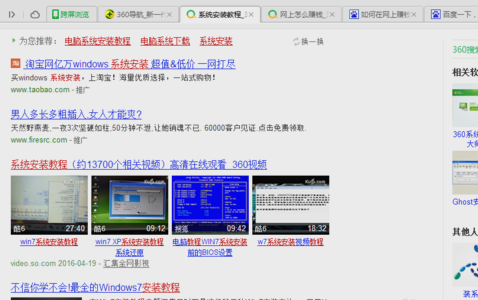
电脑很卡示例1
2.磁盘清理
先双击打开计算机,再鼠标右键单击“本地磁盘(c盘)”,点击属性。然后点“磁盘清理”。等一会清理完跳到下个窗口点“确定”。然后会看到正在删除清理不需要的文件,等会清理完即可。(其他磁盘同理)
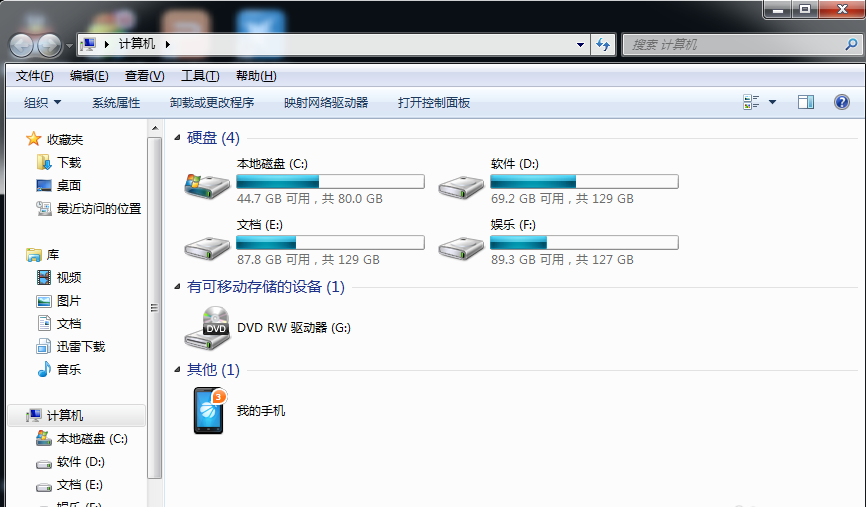
电脑很慢示例2
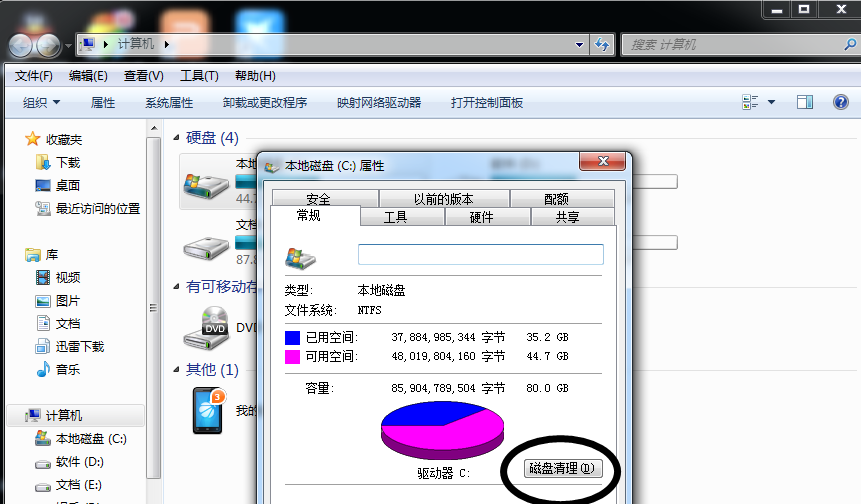
电脑又卡又慢示例3
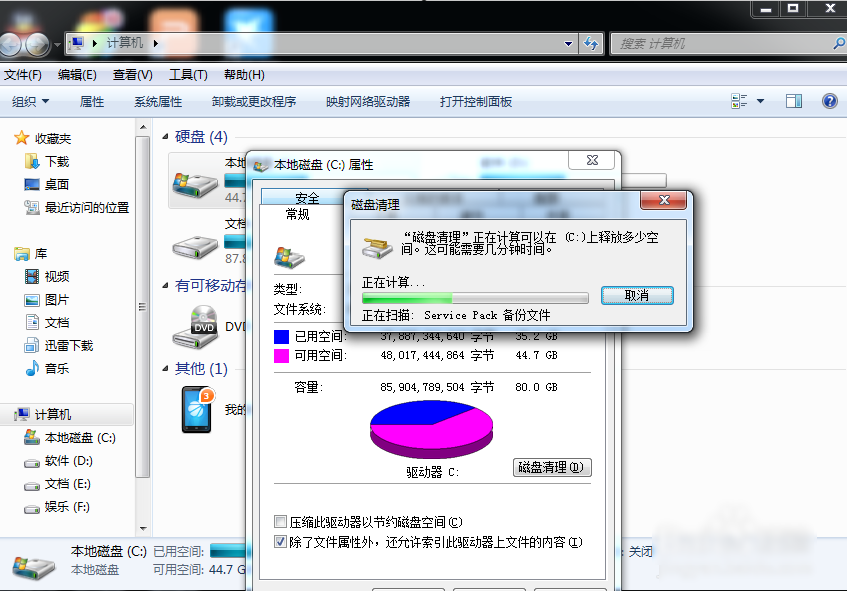
电脑很慢示例4
3.电脑清灰
笔记本清灰也是很重要的,很多游戏玩家或许体验更深,用笔记本玩游戏,电脑新的时候还好,但就一点之后就特别卡,可以摸一下电脑的软键盘那里应该是很烫的,主要是电脑的散热不好了。电脑灰尘多了就会堵住主板里面的散热管,导致散热不好,这样很容易导致电脑主盘烧掉。所以电脑用久了就要给它清灰,自己有工具会拆的话可以自己拆,但一定要注意,不要扯断里面的线了。或者拿去给专业维修电脑人员清。
4.软件安装目录不要放到系统盘
在安装软件的时候,修改下载保存地址,除去C盘以外,其他的磁盘都是可以的。
电脑示例5
5.经常用安全卫士进行清理
经常使用安全卫士对电脑进行垃圾文件的清理,也是能避免电脑垃圾文件变多而变卡的情况发生。一般点“电脑清理”,再点“一键清理”即可。
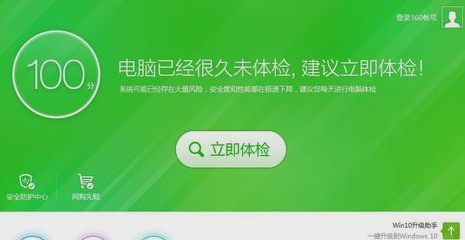
电脑又卡又慢示例6
以上就是一些处理电脑变卡的方法啦~~